Come altri file sul PC, anche i file MP3 sono soggetti a errori che li rendono inutilizzabili. Ma non c'è bisogno di farsi prendere dal panico, perché vi aiutiamo noi. Prima di cestinare il brano o di scaricare di nuovo il file, prendete in considerazione l'utilizzo di un programma di strumento di riparazione mp3 per coprire i danni.

Su Internet sono disponibili numerosi strumenti per riparare rapidamente i file audio. L'uso di questi strumenti è un modo ideale per far rivivere i vostri file mp3 non funzionanti. Vi state chiedendo come avviare il processo di riparazione? Qui abbiamo raccolto i cinque semplici modi per riparare i vostri file mp3.
Il post tratta anche il metodo definitivo per riparare i video danneggiati. Continuate a scorrere la pagina e iniziate subito a prendere appunti.
Parte 1: Le 5 principali soluzioni per riparare i file audio MP3 danneggiati
Ci sono molte ragioni che rendono il vostro file audio non riproducibile, tra cui l'infezione da virus o il download inappropriato. Ma perché preoccuparsi quando c'è una soluzione.
Siete pronti a riparare i file Mp3 danneggiati ma non sapete da dove cominciare? Ecco una rapida carrellata di cinque modi semplici e pratici per riparare i file audio danneggiati o non riproducibili.
Utilizzo dello strumento di riparazione MP3
Il primo e più semplice metodo per avviare la riparazione è l'utilizzo di uno strumento di riparazione mp3, con un'interfaccia semplice e funzionalità di facile utilizzo, Strumento audio Repairit è in grado di riparare rapidamente i file audio facendo corrispondere automaticamente i campioni audio e ripristinando la migliore qualità di quelli corrotti. Nel frattempo, abbiamo verificato che è privo di virus, quindi è molto sicuro installarlo sul vostro sistema Windows o Mac.
Dopo aver installato Repairit sul computer, seguite i passaggi indicati di seguito.
Step 1: Dopo aver avviato Wondershare Repairit sul PC Windows, selezionare "Audio Repair" dalla barra laterale.

Step 2: Fare clic sul pulsante "Ripara" per avviare il processo di riparazione dell'audio. Viene visualizzata una finestra che indica di aggiungere un buon campione di audio con lo stesso formato dell'audio danneggiato; il campione di audio verrà applicato a tutti gli audio dello stesso formato.

Step 3: Dopo aver aggiunto l'audio campione e aver fatto clic su "Repair", Repairit inizierà a riparare i file audio con grande efficienza. In questa fase è sufficiente attendere qualche secondo.

Step 4: Ora è possibile visualizzare in anteprima e salvare i file audio riparati.
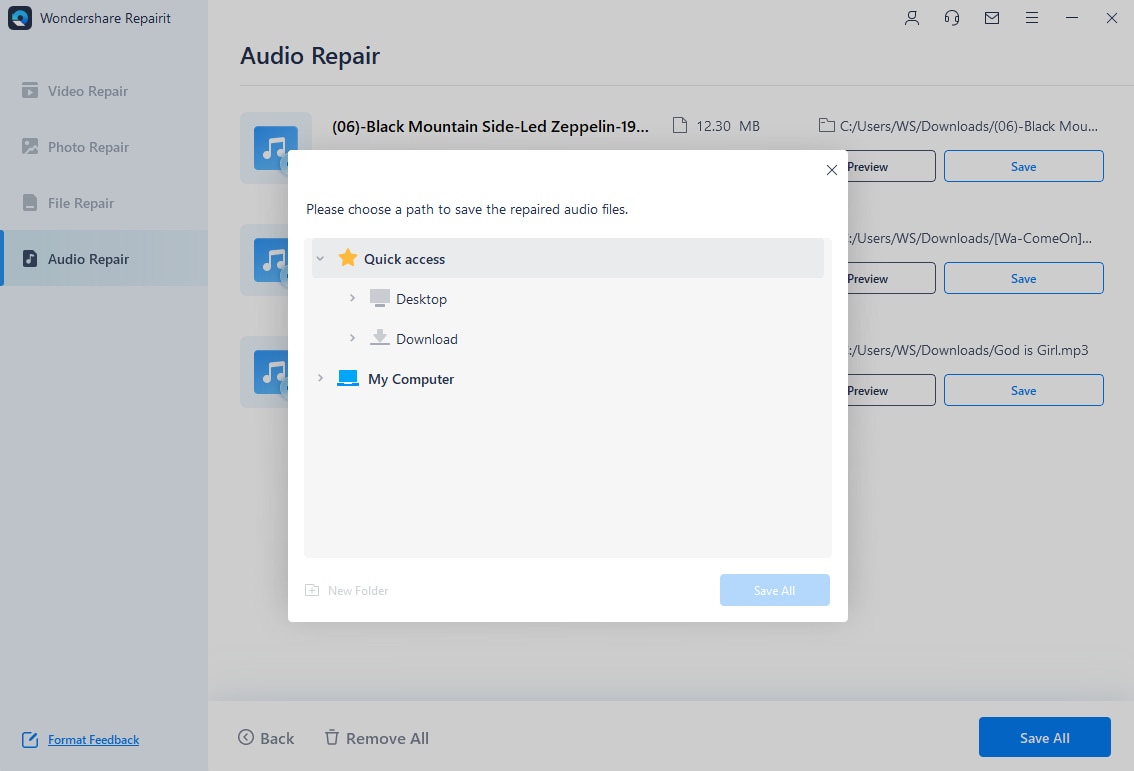
Utilizza iTunes
Il secondo metodo migliore per riparare i file audio danneggiati è utilizzare l'applicazione iTunes. Si tratta di un'applicazione di gestione dei file multimediali che consente di archiviare o riprodurre file musicali. Con questa applicazione è possibile gestire facilmente l'intera collezione di file multimediali in un unico posto.
Furthermore, you can also use this application to convert your files into different formats. This encoding or file conversion feature mainly removes the broken sectors and does the job for you. Wandering about how you can make iTunes and mp3 repair tool? Follow the steps mentioned below and carry out the process quickly.
- Per prima cosa, avviate iTunes sul vostro sistema e scegliete i file mp3 danneggiati per avviare il processo di riparazione.
- Fate clic sul file da correggere e andate nel menu File in alto.
- È necessario selezionare l'opzione "Converti" e fare clic sull'opzione "Crea versione Mp3" per procedere ulteriormente.

- Non appena si fa clic sull'opzione, l'applicazione inizia a convertire il file e crea un'altra versione mp3.
- Il file risultante è privo di errori e può essere riprodotto senza problemi in qualsiasi lettore multimediale.
Utilizzo dei diagrammi MP3 - Open Source
Siete ancora alle prese con i problemi? Non temete, abbiamo un'altra soluzione per voi!!! Utilizzate MP3 Diags e verificate se questo strumento è in grado di risolvere il problema. Si tratta di un'applicazione basata sull'interfaccia grafica che consente agli utenti finali di individuare il problema dei propri file Mp3 e di risolverlo nel minor tempo possibile.
La cosa migliore è che si tratta di un'applicazione open-source disponibile gratuitamente. L'utilizzo di questo strumento non è un problema, grazie alla sua interfaccia user-friendly. MP3 Diags consente di identificare 50 diversi problemi e fornisce i metodi per risolverne molti.
Ecco come si può utilizzare lo strumento per condurre riparazione mp3.
- Scaricare MP3 Diags da una fonte affidabile e lanciare lo strumento sul computer.
- Andare al menu superiore della schermata iniziale e individuare l'icona dell'ingranaggio. Cliccateci sopra e aggiungete le cartelle MP3 in cui è salvato il file danneggiato.

- Una volta aggiunta la cartella, lo strumento la scansionerà per trovare il problema e risolvere i file MP3 danneggiati in pochissimo tempo.
- MP3 Diags salva il file riparato separatamente con il suffisso _repaired in modo da poterlo identificare facilmente.
Utilizzo della sorgente MP3Val-Open
Il seguente strumento di riparazione mp3 che consente di riparare i file musicali danneggiati è MP3Val. Si tratta di uno strumento open-source che risolve tutti i problemi presenti nei file audio in pochi clic. La cosa migliore di questo strumento è che si tratta di un'applicazione basata sul Web e non è necessario installarla sul sistema prima di utilizzarla.
Eseguite la procedura indicata di seguito e riparate i vostri file musicali in movimento.
- Aprite il browser web di vostra scelta e scaricate MP3val sul vostro computer.
- Estrarre quindi l'archivio e aprire il file eseguibile.
- Ora, fate clic sul menu File disponibile in alto e toccate il pulsante "Aggiungi file" per aggiungere i file MP3 danneggiati che volete riparare con l'applicazione.

- Una volta aggiunti i file allo strumento, fare clic sulla scheda "Azioni" e toccare "Scansiona tutto" per analizzare tutti i file audio.

- La colonna Stato presente nello strumento indica i problemi dei file danneggiati. Fate nuovamente clic sul menu Azioni e scegliete Ripara tutti i file per riparare questi file MP3.
Riparare i file MP3 online
Ultimo, ma non meno importante, è quello di condurre la riparazione mp3 online e risolvere il problema con facilità. Se avete problemi con un singolo o pochi file, riparateli online senza installare nulla nel vostro sistema. Ecco come fare.
- Avviare il browser e collegarsi al sito web di mp3Repair.
- Fare clic sull'icona "Upload" e scegliere un file MP3 da riparare o modificare.

- È possibile scegliere l'opzione drag-and-drop e il caricamento remoto da un URL.
- Una volta caricato, spuntate la casella di controllo che dice Ripara lunghezza audio e fate clic su Ripara/Modifica il tuo file MP3 per avviare il processo di riparazione.

- Fare clic sul pulsante arancione al centro per scaricare il file riparato.

Parte 2: Cercate una soluzione aggiuntiva per riparare i video corrotti? Controllate Wondershare Repairit
Oltre ai file audio, potreste avere problemi con i video. In questo caso, rivolgetevi a Wondershare Repairit e riparare i video danneggiati in pochissimo tempo. Questo strumento di terze parti è una soluzione unica per riparare i video danneggiati. È uno strumento di riparazione video molto semplice che garantisce una riparazione immediata.

Wondershare Repairit Video Repair-Fix Impossibile riprodurre facilmente i video registrati
5.481.435 persone lo hanno scaricato.
-
Wondershare Repair è noto per il suo alto tasso di successo.
-
È compatibile con molti formati di file, tra cui MOV, MP4, MTS, ecc.
- Consente di controllare il video riparato in modo da garantire la qualità complessiva.
Procedura passo dopo passo per utilizzare Wondershare Repairit.
Ecco il processo passo-passo per riparare i file video danneggiati e rotti utilizzando Wondershare Repair.
Step 1: Aggiungere un file video danneggiato
- Prima di tutto, scaricate e avviate Wondershare Repairit sul vostro sistema.
- Successivamente, fare clic sul pulsante Aggiungi per aggiungere il video danneggiato.

- Una volta caricato il video, l'interfaccia mostra le informazioni del file video danneggiato, tra cui Dimensione del file, Percorso del file, Risoluzione, ecc.
Step 2: Video di riparazione
- Fare clic sul pulsante di riparazione per avviare l'operazione di Riparazione MP3 Lo strumento impiegherà un po' di tempo per completare la procedura.

- Una volta che lo strumento ha eseguito il processo di riparazione, vi informerà sul salvataggio e sull'anteprima del file riparato.
2.1: Anteprima del file
- Fare clic sul pulsante Anteprima per controllare la qualità complessiva del video. Se tutto è a posto, fare clic sul pulsante Salva per salvare il video riparato. Tuttavia, se si riscontrano ancora problemi, fare clic sul pulsante Advanced (Avanzate) per andare avanti.

2.2: Riparazione avanzata
- Per avviare la riparazione avanzata, aggiungere un video campione da riparare. Questo file viene creato con lo stesso dispositivo e lo stesso formato del video danneggiato.
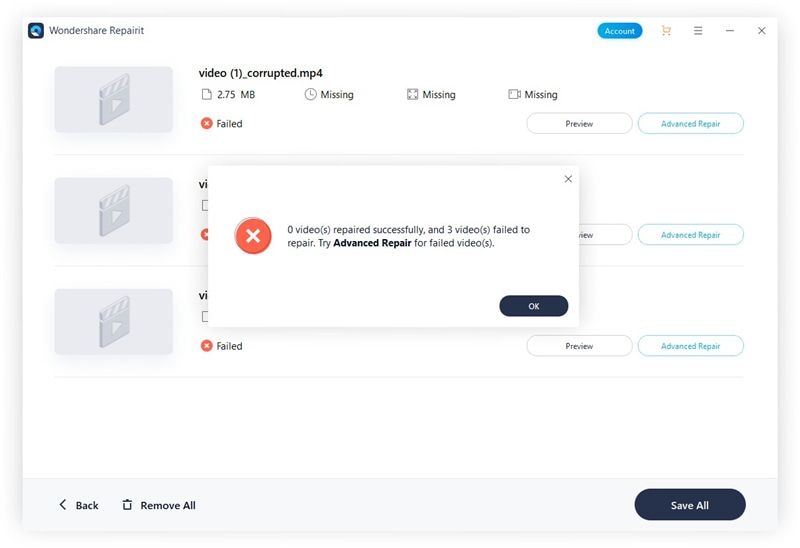
- Fare clic sul pulsante Ripara per completare l'operazione. Ci vorrà un po' di tempo per completare il processo.
Step 3: Salvare il video
- Toccate il pulsante Salva e memorizzate i file riparati con successo.

Vedere altri correttori MP3 offline:
I 5 migliori correttori MP3 offline per la riparazione dei file MP3
Conclusione
Quindi, questo è tutto riguardo i processo di riparazione degli mp3. Ci auguriamo che questa guida vi aiuti a riparare i file musicali danneggiati in modo da poter godere nuovamente dei vostri file musicali preferiti. Non c'è da stupirsi che gli audio danneggiati siano molto più frustranti e possano rovinare l'umore all'istante. Ma non c'è bisogno di preoccuparsi perché abbiamo raccolto le migliori soluzioni per sbarazzarsi del problema.
Utilizzate i metodi sopra elencati e riparate i file musicali danneggiati nel minor tempo possibile. Inoltre, se volete riparare un file video danneggiato, potete semplicemente rivolgervi a Wondershare Repairit e farlo facilmente.






